[Тестирование IT-систем, Анализ и проектирование систем, Графические оболочки, CAD/CAM] Новые возможности SOLIDWORKS Visualize 2021
Автор
Сообщение
news_bot ®
Стаж: 7 лет 8 месяцев
Сообщений: 27286

Разработчики непрерывно совершенствуют SOLIDWORKS Visualize в направлении удобства использования, быстродействия и качества результатов. В версии Visualize 2021 эта традиция продолжается. Давайте немного углубимся в тему и рассмотрим некоторые отличительные черты новой версии. Не забудьте также ознакомиться с полным описанием улучшений, реализованных в Visualize, здесь: Новые возможности SOLIDWORKS 2021.Поддержка конфигураций SolidworksVisualize 2021 более тесно интегрирован с SOLIDWORKS CAD и полностью поддерживает конфигурации деталей и сборок. Воспользуйтесь опцией «Добавить метку отображаемых данных», чтобы сделать нужные конфигурации доступными после импорта. Управление тем, какие конфигурации загружаются в проект Visualize — хороший способ оптимизации производительности.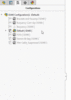
Опция «Добавить метку отображаемых данных» позволяет перемещаться между конфигурациями после того, как модель была импортирована в Visualize. Это открывает множество возможностей и помогает оптимизировать рабочий процесс. Ранее для этого приходилось либо заводить несколько проектов, либо несколько раз импортировать деталь или сборку в один и тот же проект.Следует помнить, что при импорте модели теперь у вас есть два набора конфигураций. Конфигурации Visualize по-прежнему управляют визуальным представлением, сценами и т.п., в то время как конфигурации модели предоставляют доступ к различным наборам загруженной геометрии.Как взаимодействуют эти конфигурации? Давайте разберемся на примере.На рис.1 показана конфигурация CAD-модели по умолчанию. Деталь в ней имеет темно-красный цвет, примененный в базовой конфигурации REGAL RED. На рис. 2 видно, что при переключении модели на конфигурацию Bracket and Housing такой окраски больше нет, поскольку она задана только для конфигурации сборки по умолчанию.
Рис.1 Конфигурация REGAL RED.
Рис.2. Конфигурация Bracket and Housing.Выбор детали и внешнего видаВ Visualize 2021 пользователям стало удобно управлять тем, что им требуется выбрать: деталь или внешний вид. Когда активен режим выбора детали (в Visualize 2021 именно он используется в большинстве случаев), одиночным щелчком выбирается деталь, а двойным — внешний вид детали (см. рис.3). Это на первый взгляд мелкое, но крайне полезное усовершенствование поможет вам ускорить ход визуализации статических изображений и анимации.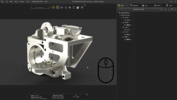
Рис.3. Выбор внешнего вида детали.Закрашивание фигуры сеченияФигуру сечения, которая образуется в результате рассечения трехмерного объекта секущей плоскостью, можно выделить цветом. Это увеличивает наглядность и лучше выявляет форму моделируемого объекта — детали или сборки. В Visualize 2021 появилась возможность покрасить сечение в любой цвет. Соответствующие параметры настраиваются после создания разреза (см. рис.4).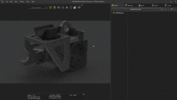
Рис.4. Закрашивание фигуры сечения.СОВЕТ: если поверхности, с которыми вы работаете, кажутся проникающими одна в другую, попробуйте немного отмасштабировать детали с совмещенными гранями. Это поможет Visualize понять, какая поверхность находится выше, а какая ниже, и правильно настроить визуализацию.Эффект рисованного изображенияМы говорим о рендеринге, а подразумеваем фотореалистичность? Часто, но не всегда. На ранних стадиях проектирования бывает достаточно упрощенных изображений. В Visualize Professional добавлен новый фильтр камеры, имитирующий стиль комиксов или мультфильма. При выборе существующей или создании новой камеры вы можете воспользоваться опцией «Включить рисованное изображение» на вкладке «Фильтры». В фильтре имеется несколько предустановленных наборов параметров, а если ни один из них вас не устраивает, то есть возможность детальной настройки цветов и стилей. Эта новинка вполне может стать самой востребованной в 2021 версии.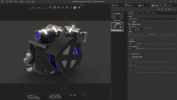
СОВЕТ: используйте стиль затенения Toon Shaded и настраивайте в нем параметры детализации для создания впечатляющей графики. Еще один совет — создавайте дубликаты камер и включайте для них эту опцию. Тогда в очередь визуализации будут добавляться и стандартный, и рисованный рендеринг.3D текстурыВ SOLIDWORKS Visualize и раньше можно было накладывать трехмерные текстуры на CAD-модели. Однако конструкторы не так часто пользовались этой возможностью, поскольку формируемые таким образом насечки, выемки и прочие подобные элементы придавали моделям ненужную сложность.Текстуры основаны на изображениях в градациях серого, на основании которых определяется, на какую величину и где требуется сместить поверхность наружу или внутрь. Карты текстур в этом смысле схожи с топографическими картами (рис.6), где высота над уровнем моря иллюстрируется с помощью горизонталей. Новинкой в Visualize 2021 является возможность управлять плотностью расчета смещений (рис.7).
Рис.6. Топографическая карта.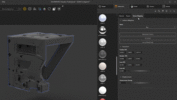
Рис.7. Карта текстуры.Хотите узнать больше о новых возможностях SOLIDWORKS 2021? Тогда смотрите серию видеороликов на YouTube-канале SOLIDWORKS. Оставляйте вопросы и предложения в комментариях к видео о новых возможностях Visualize. Нам будет интересно узнать, какие новинки этого года показались вам наиболее ценными.Свяжитесь в экспертом SOLIDWORKS, чтобы найти ответы на вопросы и обсудить любые Ваши потребности
===========
Источник:
habr.com
===========
Похожие новости:
- [3D-принтеры] Создан пригодный для 3D-печати гель
- [Программирование, Анализ и проектирование систем, Хранение данных, Хранилища данных] Транзакции. Часть 1. Конспект книги «Designing Data-Intensive Applications»
- [Анализ и проектирование систем, Проектирование и рефакторинг, Алгоритмы] Маленькими шагами к красивым решениям
- [Программирование, Анализ и проектирование систем, Проектирование и рефакторинг, Управление разработкой, TypeScript] Чем меня не устраивает гексагональная архитектура. Моя имплементация DDD – многоуровневая блочная архитектура
- [Тестирование IT-систем, Администрирование баз данных] Типы угроз для базы данных (перевод)
- [Анализ и проектирование систем, Графические оболочки, Работа с 3D-графикой, CAD/CAM] Термический анализ в SOLIDWORKS Simulation на примере микрочипа
- [SCADA, Умный дом, Инженерные системы] Строим и автоматизируем вентиляцию — Спас-на-Крови
- [CAD/CAM, Софт] Изучаем Платформу nanoCAD 21 с нуля
- [Тестирование IT-систем, Python, Программирование, Машинное обучение] PyTest для машинного обучения — простой учебник на основе примеров (перевод)
- [Высокая производительность, Компьютерное железо, Настольные компьютеры, Ноутбуки] Входной билет в NVMe театр: тестирование младшего SSD Kingston NV1
Теги для поиска: #_testirovanie_itsistem (Тестирование IT-систем), #_analiz_i_proektirovanie_sistem (Анализ и проектирование систем), #_graficheskie_obolochki (Графические оболочки), #_cad/cam, #_dassault_systemes, #_solidworks, #_solidworks_2021, #_3d, #_cad, #_cad/cam, #_3dmodelirovanie (3d-моделирование), #_3d_proektirovanie (3d проектирование), #_3d_grafika (3d графика), #_3d_graphics, #_blog_kompanii_dassaultsystèmes (
Блог компании DassaultSystèmes
), #_testirovanie_itsistem (
Тестирование IT-систем
), #_analiz_i_proektirovanie_sistem (
Анализ и проектирование систем
), #_graficheskie_obolochki (
Графические оболочки
), #_cad/cam
Вы не можете начинать темы
Вы не можете отвечать на сообщения
Вы не можете редактировать свои сообщения
Вы не можете удалять свои сообщения
Вы не можете голосовать в опросах
Вы не можете прикреплять файлы к сообщениям
Вы не можете скачивать файлы
Текущее время: 14-Окт 09:47
Часовой пояс: UTC + 5
| Автор | Сообщение |
|---|---|
|
news_bot ®
Стаж: 7 лет 8 месяцев |
|
 Разработчики непрерывно совершенствуют SOLIDWORKS Visualize в направлении удобства использования, быстродействия и качества результатов. В версии Visualize 2021 эта традиция продолжается. Давайте немного углубимся в тему и рассмотрим некоторые отличительные черты новой версии. Не забудьте также ознакомиться с полным описанием улучшений, реализованных в Visualize, здесь: Новые возможности SOLIDWORKS 2021.Поддержка конфигураций SolidworksVisualize 2021 более тесно интегрирован с SOLIDWORKS CAD и полностью поддерживает конфигурации деталей и сборок. Воспользуйтесь опцией «Добавить метку отображаемых данных», чтобы сделать нужные конфигурации доступными после импорта. Управление тем, какие конфигурации загружаются в проект Visualize — хороший способ оптимизации производительности. 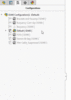 Опция «Добавить метку отображаемых данных» позволяет перемещаться между конфигурациями после того, как модель была импортирована в Visualize. Это открывает множество возможностей и помогает оптимизировать рабочий процесс. Ранее для этого приходилось либо заводить несколько проектов, либо несколько раз импортировать деталь или сборку в один и тот же проект.Следует помнить, что при импорте модели теперь у вас есть два набора конфигураций. Конфигурации Visualize по-прежнему управляют визуальным представлением, сценами и т.п., в то время как конфигурации модели предоставляют доступ к различным наборам загруженной геометрии.Как взаимодействуют эти конфигурации? Давайте разберемся на примере.На рис.1 показана конфигурация CAD-модели по умолчанию. Деталь в ней имеет темно-красный цвет, примененный в базовой конфигурации REGAL RED. На рис. 2 видно, что при переключении модели на конфигурацию Bracket and Housing такой окраски больше нет, поскольку она задана только для конфигурации сборки по умолчанию.  Рис.1 Конфигурация REGAL RED.  Рис.2. Конфигурация Bracket and Housing.Выбор детали и внешнего видаВ Visualize 2021 пользователям стало удобно управлять тем, что им требуется выбрать: деталь или внешний вид. Когда активен режим выбора детали (в Visualize 2021 именно он используется в большинстве случаев), одиночным щелчком выбирается деталь, а двойным — внешний вид детали (см. рис.3). Это на первый взгляд мелкое, но крайне полезное усовершенствование поможет вам ускорить ход визуализации статических изображений и анимации. 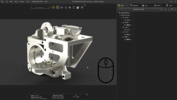 Рис.3. Выбор внешнего вида детали.Закрашивание фигуры сеченияФигуру сечения, которая образуется в результате рассечения трехмерного объекта секущей плоскостью, можно выделить цветом. Это увеличивает наглядность и лучше выявляет форму моделируемого объекта — детали или сборки. В Visualize 2021 появилась возможность покрасить сечение в любой цвет. Соответствующие параметры настраиваются после создания разреза (см. рис.4). 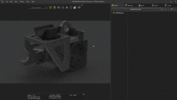 Рис.4. Закрашивание фигуры сечения.СОВЕТ: если поверхности, с которыми вы работаете, кажутся проникающими одна в другую, попробуйте немного отмасштабировать детали с совмещенными гранями. Это поможет Visualize понять, какая поверхность находится выше, а какая ниже, и правильно настроить визуализацию.Эффект рисованного изображенияМы говорим о рендеринге, а подразумеваем фотореалистичность? Часто, но не всегда. На ранних стадиях проектирования бывает достаточно упрощенных изображений. В Visualize Professional добавлен новый фильтр камеры, имитирующий стиль комиксов или мультфильма. При выборе существующей или создании новой камеры вы можете воспользоваться опцией «Включить рисованное изображение» на вкладке «Фильтры». В фильтре имеется несколько предустановленных наборов параметров, а если ни один из них вас не устраивает, то есть возможность детальной настройки цветов и стилей. Эта новинка вполне может стать самой востребованной в 2021 версии. 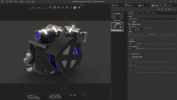 СОВЕТ: используйте стиль затенения Toon Shaded и настраивайте в нем параметры детализации для создания впечатляющей графики. Еще один совет — создавайте дубликаты камер и включайте для них эту опцию. Тогда в очередь визуализации будут добавляться и стандартный, и рисованный рендеринг.3D текстурыВ SOLIDWORKS Visualize и раньше можно было накладывать трехмерные текстуры на CAD-модели. Однако конструкторы не так часто пользовались этой возможностью, поскольку формируемые таким образом насечки, выемки и прочие подобные элементы придавали моделям ненужную сложность.Текстуры основаны на изображениях в градациях серого, на основании которых определяется, на какую величину и где требуется сместить поверхность наружу или внутрь. Карты текстур в этом смысле схожи с топографическими картами (рис.6), где высота над уровнем моря иллюстрируется с помощью горизонталей. Новинкой в Visualize 2021 является возможность управлять плотностью расчета смещений (рис.7).  Рис.6. Топографическая карта. 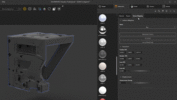 Рис.7. Карта текстуры.Хотите узнать больше о новых возможностях SOLIDWORKS 2021? Тогда смотрите серию видеороликов на YouTube-канале SOLIDWORKS. Оставляйте вопросы и предложения в комментариях к видео о новых возможностях Visualize. Нам будет интересно узнать, какие новинки этого года показались вам наиболее ценными.Свяжитесь в экспертом SOLIDWORKS, чтобы найти ответы на вопросы и обсудить любые Ваши потребности =========== Источник: habr.com =========== Похожие новости:
Блог компании DassaultSystèmes ), #_testirovanie_itsistem ( Тестирование IT-систем ), #_analiz_i_proektirovanie_sistem ( Анализ и проектирование систем ), #_graficheskie_obolochki ( Графические оболочки ), #_cad/cam |
|
Вы не можете начинать темы
Вы не можете отвечать на сообщения
Вы не можете редактировать свои сообщения
Вы не можете удалять свои сообщения
Вы не можете голосовать в опросах
Вы не можете прикреплять файлы к сообщениям
Вы не можете скачивать файлы
Вы не можете отвечать на сообщения
Вы не можете редактировать свои сообщения
Вы не можете удалять свои сообщения
Вы не можете голосовать в опросах
Вы не можете прикреплять файлы к сообщениям
Вы не можете скачивать файлы
Текущее время: 14-Окт 09:47
Часовой пояс: UTC + 5
